Cara Membetulkan Kelewatan Sarikata Dalam VLC Media Player
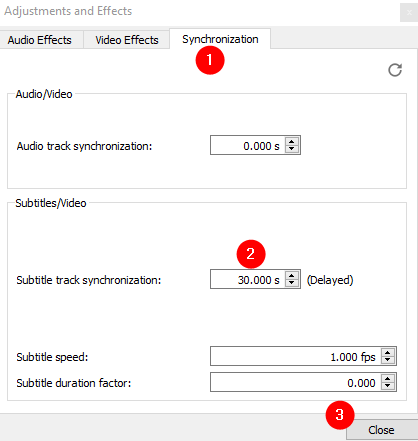
- 1125
- 85
- Chris Little I
Berkali -kali, kita perhatikan bahawa sari kata tidak selaras dengan audio. Kadang -kadang, sari kata dipaparkan terlebih dahulu dan kemudian kita melihat audio/vokal sebenar yang sepadan dengannya. Dalam kes ini, kita perlu melambatkan sarikata. Dalam kes tertentu, vokal didengar terlebih dahulu dan kemudian sari kata dipaparkan. Dalam kes ini, sari kata hendaklah disegerakan (mempercepatkan).
Artikel ini akan melihat cara menyesuaikan kelewatan sarikata / disegerakan dalam pemain media VLC.
CATATAN: Kaedah yang disenaraikan di bawah adalah tetapan sementara dan perlu diulang setiap kali anda melihat video.
Isi kandungan
- Kaedah 1: Menggunakan tetapan penyegerakan
- Kaedah 2: Kelewatan/mempercepatkan sarikata menggunakan kekunci papan kekunci
- Kaedah 3: Menggunakan Penyegerakan Lanjutan
Kaedah 1: Menggunakan tetapan penyegerakan
Langkah 1: Buka video di VLC Media Player.
Langkah 2: Kirakan masa kelewatan / menyegerakan.
Sebagai contoh, katakan bahawa audio telah bermula pada pukul 1:00 dan sarikata yang sepadan berlaku pada pukul 1:30, ini bermakna sari kata harus disegerakan sebanyak 30 saat. Masa yang tersesat akan 30 saat.
Begitu juga, jika sari kata muncul pertama di 1:00 Dan kemudian vokal didengar di 1:30, Ini bermaksud bahawa sarikata perlu ditangguhkan sebanyak 30seca dan masa kelewatan akan menjadi 30 saat.
Nota: Timestamp dapat dilihat di sudut kiri bawah tetingkap seperti yang ditunjukkan di bawah.
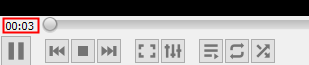
Langkah 3: Klik pada Tunjukkan tetapan lanjutan butang seperti yang ditunjukkan di bawah
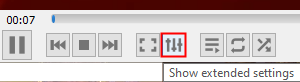
Langkah 4: Dalam tetingkap Pelarasan dan Kesan yang dibuka, pergi ke Penyegerakan Tab.
Langkah 5: Di bawah Sari kata/video seksyen, tetapkan nilai di bawah Penyegerakan trek sarikata.
Langkah 6: Untuk Kelewatan sarikata, Cukup Tetapkan nilai kelewatan dalam beberapa saat. Dalam contoh di atas, di mana terdapat kelewatan 30 saat, masukkan 30. Untuk maklumat lanjut, rujuk tangkapan skrin di bawah
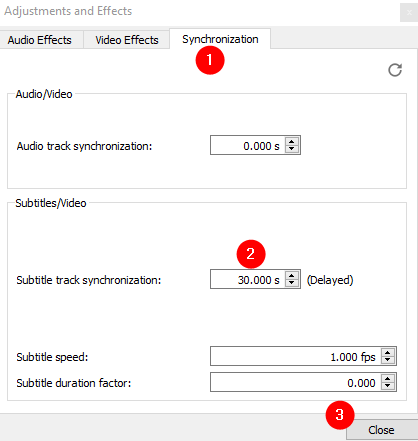
Langkah 7: Untuk Subtitle Hastened, masuk ke nilai yang diseger dengan tanda tolak sebelumnya. Katakan sari kata disegerakan sebanyak 30 saat, kemudian masukkan -30. Untuk maklumat lanjut, rujuk gambar di bawah.
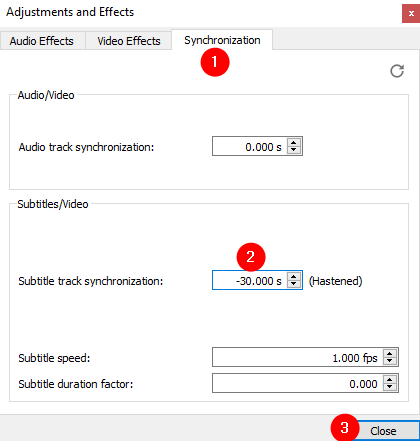
Langkah 8: Akhirnya, klik pada Tutup butang.
Kaedah 2: Kelewatan/mempercepatkan sarikata menggunakan kekunci papan kekunci
Sekiranya anda mahu melambatkan sarikata, Kemudian tekan H kunci dari papan kekunci. Kelajuan sari kata akan ditangguhkan oleh 50 Cik. Anda boleh terus menekan kekunci sehingga masa kelewatan yang diperlukan diperkenalkan.
Sekiranya anda mahu Cepat (mempercepatkan) sarikata, Kemudian tekan G kunci dari papan kekunci. Kelajuan sari kata akan ditangguhkan oleh 50 Cik. Anda boleh terus menekan kekunci untuk mempercepat trek sarikata sehingga tahap yang diperlukan.
Perhatikan bahawa, di sudut kanan atas skrin pengesahan akan dipaparkan menunjukkan jumlah kelewatan yang diperkenalkan. Katakan kelewatan 300ms diperkenalkan, katanya,
Kelewatan sarikata 300ms
Sekiranya anda telah mempercepatkan sarikata dengan 300 ms,
Kelewatan Sarikata -300ms
Kaedah 3: Menggunakan Penyegerakan Lanjutan
Nota: Kaedah ini hanya boleh digunakan, apabila anda mendengar audio terlebih dahulu dan sarikata dipaparkan di kemudian hari. Ketika sari kata harus disegerakan.
Apabila anda yakin bahawa sari kata terlambat berkenaan dengan audio,
Langkah 1: Pegang kunci Shift+h Bersama -sama, apabila anda mendengar audio
Langkah 2: Pegang kunci Shift+j Bersama -sama, ketika sarikata yang sepadan dilihat
Langkah 3: Pegang kunci Shift+k Bersama untuk membetulkan penyegerakan.
Itu sahaja
Kami harap artikel ini bermaklumat. Terima kasih kerana membaca.
Sekiranya boleh, sila komen dan beritahu kami sekiranya ini membantu
Tinggal untuk lebih banyak petua dan tip.
- « Cara Melaraskan Kelewatan Audio di VLC Media Player
- Betulkan Audio Kongsi Skrin Discord tidak berfungsi »

